A biztonsági házirendek úgy vannak beállítva, hogy információkat mutassanak a legutóbbi interaktív bejelentkezésről
Amikor megpróbál bejelentkezni a Windows 10 rendszerű számítógépére, megjelenik a biztonsági(Security) házirendek interaktív bejelentkezéséről szóló üzenet; akkor ez a bejegyzés végigvezeti Önt. Az üzenet megjelenésekor előfordulhat, hogy az egér inaktív marad, a billentyűzet pedig úgy tűnik, hogy nem reagál, és az OK gombbal sem fog tudni kommunikálni. Itt a pontos hibaüzenet:
Security policies on this computer are set to show info about the last interactive sign-in, but Windows couldn’t retrieve that info. Contact your network administrator for help.
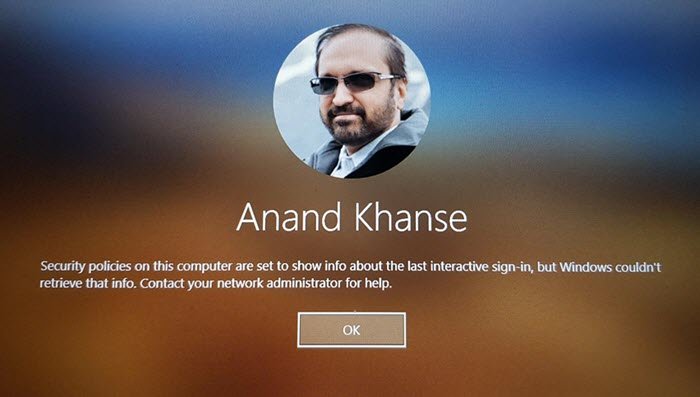
Ezen a számítógépen a biztonsági(Security) házirendek úgy vannak beállítva, hogy az utolsó interaktív bejelentkezés adatait jelenítsék meg
Lehetséges, hogy nem tudja használni az egeret és a billentyűzetet. Még ha megnyomja az Enter billentyűt sem történik semmi. Ennek az az oka, hogy a párbeszédpanel nem az aktív ablak, és nem kap semmilyen bevitelt az Enter billentyű megnyomásakor.
Tehát amikor megjelenik az üzenet, nyomja meg az ALT+TAB , és a párbeszédpanel színe megváltozik, ami azt jelenti, hogy az aktív. Nyomja meg az Enter billentyűt, és bezárja a gombot, és a szokásos módon bejelentkezhet. A probléma megoldásának másik módja, ha kikapcsolja a csatlakoztatott WiFi útválasztót, majd bejelentkezik a Windows 10 rendszerbe(Windows 10) , és később csatlakozik újra.
Most, hogy tudja, hogyan kerülheti el a problémát, gondoljuk át a probléma megoldását, hogy ne kapja meg újra ezt az üzenetet. Az itt található üzenet az utolsó bejelentkezési adatokat jeleníti meg. Ha letiltjuk, akkor az üzenet nem jelenik meg.
Registry metódus a biztonsági(Security) házirendek interaktív bejelentkezési üzenetének letiltásához
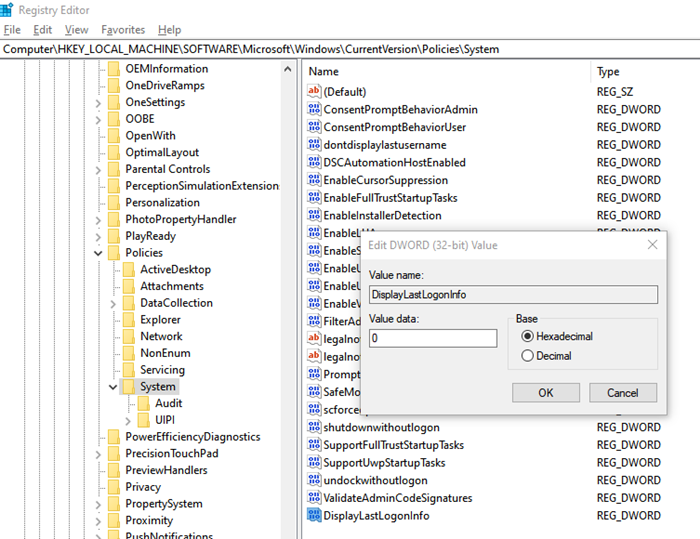
Nyissa meg a Rendszerleíróadatbázis-szerkesztőt a Regedit beírásával a Futtatás(Run) parancssorba, majd nyomja meg az Enter billentyűt.
Navigáljon a következő útvonalra:
HKLMSoftwareMicrosoftWindowsCurrentVersionPoliciesSystem
Keresse meg a DisplayLastLogonInfo nevű duplaszót . Ha 1-re van állítva, megjelenhet ez a hibaüzenet.
(Double)Kattintson duplán a duplaszóra a(DWORD) szerkesztéshez, és állítsa be az értéket 0 -ra .
Ezzel el kell tűnnie a hibának.
Csoportházirend-(Group Policy) módszer a biztonsági(Security) házirendek interaktív bejelentkezési üzenetének letiltásához
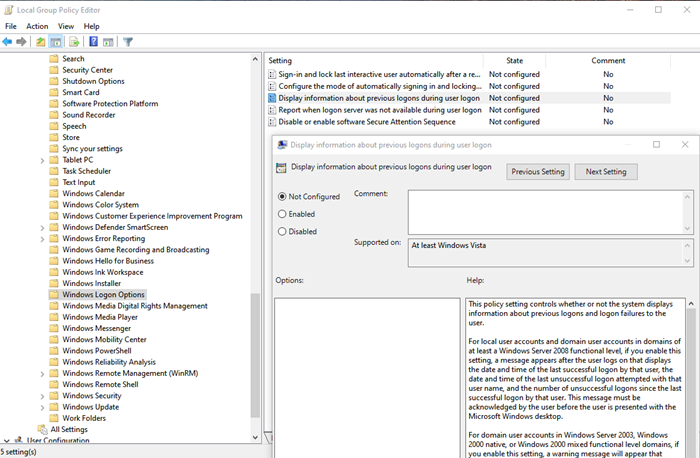
- Nyissa meg a Csoportházirend-szerkesztőt
- Lépjen a Computer Configuration > Administrative Templates > Windows Components > Windows Logon Options .
- Keresse meg a házirendet " Információk megjelenítése a korábbi bejelentkezésekről a felhasználói bejelentkezés során(Display information about previous logons during user logon) "
- Állítsa be, hogy tiltsa le vagy ne konfigurálja. Az előző bejelentkezésről vagy bejelentkezési hibákról szóló üzenetek nem jelennek meg.
Az utolsó interaktív bejelentkezés részletei
Helyi felhasználói fiókokhoz és tartomány felhasználói fiókokhoz(For the Local User accounts and domain user accounts)
- Megjeleníti az adott felhasználó utolsó sikeres bejelentkezésének dátumát és időpontját
- (Date)Az adott felhasználónévvel történt legutóbbi sikertelen bejelentkezés dátuma és időpontja.
- Sikertelen bejelentkezések száma(Number) az adott felhasználó legutóbbi sikeres bejelentkezése óta.
A felhasználónak nyugtáznia kell ezt az üzenetet, mielőtt megjelenik a Microsoft Windows asztal.
Windows Server 2003, Windows 2000 natív, Windows 2000 vegyes funkcionális szintű tartományok tartomány felhasználói fiókjaihoz:(For domain user accounts in Windows Server 2003, Windows 2000 native, Windows 2000 mixed functional level domains:)
Ha engedélyezi ezt a beállítást, egy figyelmeztető üzenet jelenik meg, amely szerint a Windows nem tudja lekérni az információkat, és a felhasználó nem tud bejelentkezni. Ezért(Therefore) ne engedélyezze ezt a házirend-beállítást, ha a tartomány nem a Windows Server 2008 tartomány működési szintjén van.
Ha nem tud hozzáférni fiókjához, indítsa el a rendszert csökkentett módban, és javítsa ki a problémát a rejtett rendszergazdai fiókkal , vagy ha a fiókja rendszergazdai fiók, akkor nem szabad csökkentett módban blokkolnia. A fiókhoz való hozzáférés problémája leginkább azért van, mert nem az OK gombon van a hangsúly.
Remélem, hogy a bejegyzés könnyen követhető volt, és sikerült megoldania a problémát, amely a következő üzenet körüli probléma volt: „ A számítógép biztonsági házirendjei úgy vannak beállítva, hogy az utolsó interaktív bejelentkezés adatait jelenítsék meg(Security policies on this computer are set to show info about the last interactive sign-in) ”.
Related posts
A gyors bejelentkezés optimalizálásának engedélyezése vagy letiltása a Windows 11/10 rendszerben
A Ctrl+Alt+Del Screen testreszabása a csoportházirend vagy a Windows rendszerleíró adatbázis használatával
Tiltsa le az Internet Explorer 11-et önálló böngészőként a csoportházirend segítségével
Csoportházirend-szerkesztő hozzáadása a Windows 11/10 Home Edition rendszerhez
Akadályozza meg a programok telepítését cserélhető adathordozóról
Engedélyezze vagy tiltsa le a Zoom automatikus frissítését a csoportházirend vagy a rendszerleíró adatbázis használatával
Korlátozza az Office 365 telemetriát a rendszerleíró adatbázis és a csoportházirend segítségével
Hogyan lehet engedélyezni vagy letiltani vagy letiltani az alkalmazás elkülönítési funkciót a Windows 10 rendszerben
Hiba a Helyi csoportházirend-szerkesztő megnyitásakor a Windows 11/10 rendszerben
Firefox könyvjelzők létrehozása a Csoportházirend és a Rendszerleíróadatbázis-szerkesztő segítségével
Hálózati meghajtó hozzárendelése a csoportházirend használatával Windows 11/10 rendszeren
Konfigurálja a vezérelt mappahozzáférést a Csoportházirend és a PowerShell segítségével
Engedélyezze vagy tiltsa le a Firefox Add-ons Managerhez való hozzáférést a csoportházirend segítségével
A réteges csoportházirend alkalmazása a Windows 11/10 rendszerben
A Windows Update Delivery Optimization maximális gyorsítótár-életkorának módosítása
Kapcsolja be vagy ki a Sleeping Tabs funkciót az Edge-ben a beállításjegyzék vagy a csoportházirend segítségével
A csoportházirend-beállítások biztonsági mentése/visszaállítása vagy importálása/exportálása a Windows 11/10 rendszerben
A minimális és maximális PIN-hossz megadása a Windows 11/10 rendszerben
A Win32 hosszú elérési útjainak engedélyezése vagy letiltása Windows 11/10 rendszeren
Tiltsa le a Fejlesztői eszközöket az Edge-ben a beállításjegyzék vagy a csoportházirend használatával
